win11系統(tǒng)窗口動(dòng)畫掉幀和卡頓通常由硬件驅(qū)動(dòng)問(wèn)題、系統(tǒng)設(shè)置不當(dāng)或后臺(tái)進(jìn)程沖突引起。解決方法包括:1. 更新顯卡驅(qū)動(dòng),確保與操作系統(tǒng)和顯卡型號(hào)匹配;2. 調(diào)整視覺(jué)效果設(shè)置,選擇最佳性能或手動(dòng)關(guān)閉部分動(dòng)畫效果;3. 關(guān)閉不必要的啟動(dòng)項(xiàng)以釋放系統(tǒng)資源;4. 檢查并結(jié)束占用資源過(guò)高的后臺(tái)進(jìn)程;5. 確認(rèn)硬件滿足win11最低配置要求,必要時(shí)升級(jí)硬件;6. 運(yùn)行系統(tǒng)文件檢查器(sfc)修復(fù)系統(tǒng)文件;7. 優(yōu)化磁盤碎片以提升讀寫速度;8. 更新bios/uefi固件以改善兼容性;9. 若問(wèn)題仍未解決,考慮重置或重新安裝系統(tǒng)。此外,電源管理設(shè)置為“節(jié)能”模式也可能導(dǎo)致動(dòng)畫卡頓,應(yīng)切換為“高性能”模式,并將處理器和圖形設(shè)置調(diào)整為最大性能以優(yōu)化動(dòng)畫流暢度,但需注意該模式會(huì)增加耗電量。

win11系統(tǒng)窗口動(dòng)畫掉幀和卡頓,通常是因?yàn)橛布?qū)動(dòng)、系統(tǒng)設(shè)置或者后臺(tái)進(jìn)程沖突導(dǎo)致的。解決辦法包括更新驅(qū)動(dòng)、調(diào)整視覺(jué)效果設(shè)置、關(guān)閉不必要的啟動(dòng)項(xiàng)等。

解決方案:

-
更新顯卡驅(qū)動(dòng): 這是最常見(jiàn)的解決方法。舊的或損壞的顯卡驅(qū)動(dòng)程序會(huì)導(dǎo)致動(dòng)畫卡頓。訪問(wèn)顯卡制造商(例如 NVIDIA、AMD 或 Intel)的網(wǎng)站,下載并安裝最新的驅(qū)動(dòng)程序。確保選擇與你的操作系統(tǒng)和顯卡型號(hào)相匹配的驅(qū)動(dòng)程序。
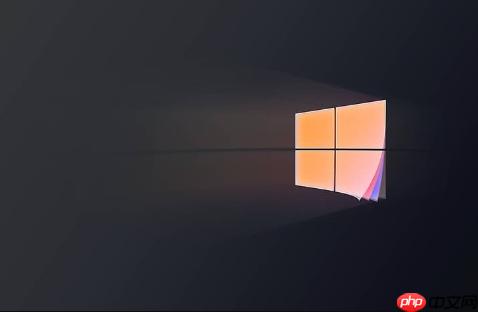
-
調(diào)整視覺(jué)效果設(shè)置: Win11 提供了許多視覺(jué)效果,雖然美觀,但會(huì)占用系統(tǒng)資源。可以禁用一些不必要的視覺(jué)效果來(lái)提高性能。
- 打開(kāi)“控制面板” -> “系統(tǒng)和安全” -> “系統(tǒng)” -> “高級(jí)系統(tǒng)設(shè)置”。
- 在“性能”部分,點(diǎn)擊“設(shè)置”。
- 選擇“調(diào)整為最佳性能”,或者手動(dòng)取消勾選一些視覺(jué)效果,例如“動(dòng)畫控制和窗口內(nèi)的元素”、“淡入淡出菜單”、“在窗口下顯示陰影”等。
-
關(guān)閉不必要的啟動(dòng)項(xiàng): 許多程序會(huì)在開(kāi)機(jī)時(shí)自動(dòng)啟動(dòng),占用系統(tǒng)資源,導(dǎo)致動(dòng)畫卡頓。
- 打開(kāi)“任務(wù)管理器”(Ctrl + Shift + Esc)。
- 切換到“啟動(dòng)”選項(xiàng)卡。
- 禁用不需要的啟動(dòng)項(xiàng)。注意:不要禁用重要的系統(tǒng)服務(wù)。
-
檢查后臺(tái)進(jìn)程: 某些后臺(tái)進(jìn)程可能會(huì)占用大量 CPU 或內(nèi)存資源,導(dǎo)致動(dòng)畫卡頓。
- 打開(kāi)“任務(wù)管理器”。
- 查看哪個(gè)進(jìn)程占用了大量的 CPU 或內(nèi)存資源。
- 如果發(fā)現(xiàn)可疑進(jìn)程,可以嘗試結(jié)束它,看看是否能解決問(wèn)題。如果經(jīng)常出現(xiàn),考慮卸載相關(guān)程序。
-
檢查硬件是否滿足最低配置要求: Win11 對(duì)硬件有一定的要求,如果硬件配置較低,可能會(huì)導(dǎo)致動(dòng)畫卡頓。查看 Win11 的最低配置要求,確保你的電腦滿足要求。如果硬件配置較低,可以考慮升級(jí)硬件。
-
運(yùn)行系統(tǒng)文件檢查器 (SFC): 系統(tǒng)文件損壞也可能導(dǎo)致動(dòng)畫卡頓。
- 以管理員身份打開(kāi)命令提示符。
- 輸入 sfc /scannow 并按 Enter 鍵。
- 等待掃描完成,并按照提示進(jìn)行操作。
-
檢查磁盤碎片: 磁盤碎片過(guò)多也會(huì)影響系統(tǒng)性能。
-
更新 BIOS/UEFI: 在極少數(shù)情況下,過(guò)時(shí)的 BIOS/UEFI 固件也可能導(dǎo)致性能問(wèn)題。訪問(wèn)主板制造商的網(wǎng)站,下載并安裝最新的 BIOS/UEFI 固件。注意:更新 BIOS/UEFI 有風(fēng)險(xiǎn),請(qǐng)謹(jǐn)慎操作。
-
考慮重置或重新安裝 Win11: 如果以上方法都無(wú)法解決問(wèn)題,可以考慮重置或重新安裝 Win11。這將清除所有數(shù)據(jù),所以請(qǐng)務(wù)必備份重要文件。
Win11動(dòng)畫卡頓與硬件驅(qū)動(dòng)版本過(guò)低或不兼容有關(guān)嗎?
是的,硬件驅(qū)動(dòng)版本過(guò)低或不兼容是導(dǎo)致Win11動(dòng)畫卡頓的常見(jiàn)原因之一。特別是顯卡驅(qū)動(dòng),如果驅(qū)動(dòng)版本過(guò)舊,可能無(wú)法充分利用顯卡的性能,或者與Win11系統(tǒng)存在兼容性問(wèn)題,從而導(dǎo)致動(dòng)畫卡頓、掉幀等現(xiàn)象。此外,其他硬件,例如聲卡、網(wǎng)卡等的驅(qū)動(dòng)問(wèn)題,在某些情況下也可能間接影響系統(tǒng)整體性能,導(dǎo)致動(dòng)畫卡頓。因此,及時(shí)更新和維護(hù)硬件驅(qū)動(dòng)是解決Win11動(dòng)畫卡頓的重要步驟。
如何區(qū)分是硬件問(wèn)題還是軟件問(wèn)題導(dǎo)致的Win11動(dòng)畫卡頓?
區(qū)分硬件問(wèn)題和軟件問(wèn)題導(dǎo)致的Win11動(dòng)畫卡頓,可以嘗試以下方法:
-
觀察問(wèn)題出現(xiàn)的場(chǎng)景: 如果動(dòng)畫卡頓只在運(yùn)行特定程序或游戲時(shí)出現(xiàn),那么很可能是軟件問(wèn)題,例如程序優(yōu)化不足、與系統(tǒng)不兼容等。如果動(dòng)畫卡頓在任何場(chǎng)景下都存在,那么很可能是硬件問(wèn)題。
-
查看系統(tǒng)資源占用情況: 打開(kāi)任務(wù)管理器,查看 CPU、內(nèi)存、磁盤和顯卡的占用率。如果某個(gè)硬件的占用率持續(xù)過(guò)高,那么很可能是該硬件存在問(wèn)題。例如,如果 CPU 占用率持續(xù) 100%,那么可能是 CPU 過(guò)熱、散熱不良,或者運(yùn)行了大量的后臺(tái)進(jìn)程。
-
使用硬件檢測(cè)工具: 可以使用專業(yè)的硬件檢測(cè)工具,例如 CPU-Z、GPU-Z、HD Tune 等,來(lái)檢測(cè)硬件的運(yùn)行狀態(tài)。這些工具可以顯示硬件的溫度、頻率、電壓等信息,幫助你判斷硬件是否存在問(wèn)題。
-
更換硬件進(jìn)行測(cè)試: 如果懷疑某個(gè)硬件存在問(wèn)題,可以嘗試更換該硬件進(jìn)行測(cè)試。例如,如果懷疑顯卡有問(wèn)題,可以更換一塊顯卡進(jìn)行測(cè)試,看看是否能解決動(dòng)畫卡頓的問(wèn)題。
-
嘗試重裝系統(tǒng): 如果以上方法都無(wú)法確定問(wèn)題所在,可以嘗試重裝系統(tǒng)。如果重裝系統(tǒng)后問(wèn)題仍然存在,那么很可能是硬件問(wèn)題。
-
檢查硬盤健康狀況: 硬盤的讀寫速度會(huì)直接影響系統(tǒng)的流暢度。可以使用 CrystalDiskInfo 等工具檢查硬盤的健康狀況,如果硬盤出現(xiàn)壞道或者讀寫速度過(guò)慢,也會(huì)導(dǎo)致系統(tǒng)卡頓。
Win11動(dòng)畫卡頓是否與電源管理設(shè)置有關(guān),如何優(yōu)化電源選項(xiàng)?
是的,電源管理設(shè)置也會(huì)影響Win11的動(dòng)畫流暢度。如果電源管理設(shè)置為“節(jié)能”模式,系統(tǒng)會(huì)降低CPU和GPU的頻率,從而延長(zhǎng)電池續(xù)航時(shí)間,但也會(huì)導(dǎo)致動(dòng)畫卡頓。
優(yōu)化電源選項(xiàng)的方法如下:
- 打開(kāi)“控制面板” -> “硬件和聲音” -> “電源選項(xiàng)”。
- 選擇“高性能”模式。 如果沒(méi)有“高性能”模式,可以點(diǎn)擊“顯示附加計(jì)劃”,然后選擇“高性能”。
- 點(diǎn)擊“更改計(jì)劃設(shè)置”。
- 將“使計(jì)算機(jī)進(jìn)入睡眠狀態(tài)”設(shè)置為“從不”。
- 點(diǎn)擊“更改高級(jí)電源設(shè)置”。
- 展開(kāi)“處理器電源管理”,將“最小處理器狀態(tài)”和“最大處理器狀態(tài)”都設(shè)置為 100%。
- 展開(kāi)“圖形設(shè)置”,將“在使用電池時(shí)”和“已連接電源時(shí)”都設(shè)置為“最大性能”。
- 點(diǎn)擊“應(yīng)用”和“確定”保存設(shè)置。
通過(guò)以上設(shè)置,可以確保系統(tǒng)在任何情況下都以最高性能運(yùn)行,從而提高動(dòng)畫的流暢度。但需要注意的是,“高性能”模式會(huì)增加耗電量,縮短電池續(xù)航時(shí)間。
.jpg)

















.png)
